戴尔,本文告诉你戴尔笔记本怎样恢复出厂设置
Windows XP是美国微软公司研发的基于X86、X64架构的PC和平板电脑使用的操作系统,于2001年8月24日发布RTM版本,并于2001年10月25日开始零售。其名字中“XP”的意思来自英文中的“体验(Experience)”。该系统是继Windows 2000及Windows ME之后的下一代Windows操作系统,也是微软首个面向消费者且使用Windows NT5.1架构的操作系统。
其实电脑和手机一样,经常都会出现大大小小的毛病,也需要咱们花不少的功夫来解决,但是对于有些用户来说,这样东搞西搞的确实是十分麻烦的,还不如直接恢复出厂设置来得快,那么电脑要如何恢复出厂设置呢?下面,小编就来跟大家讲解戴尔笔记本恢复出厂设置的操作了。
电脑在操作的过程中,难免会遇到系统故障,有的用户会选择重装系统来解决。但是,戴尔Dell笔记本具有恢复出厂预装系统的功能,用户就可以通过这一功能来快速还原到出厂状态。怎么操作?下面,小编就来跟大家介绍戴尔笔记本恢复出厂设置的操作步骤了。
戴尔笔记本怎么恢复出厂设置
打开计算机,戴尔logo消失后,反复按F8键直至显示“Advanced Boot Options(高级启动选项)”菜单,在“Advanced Boot Options(高级启动选项)”中,使用箭头键选中“Repair Your Computer(修复计算机)”
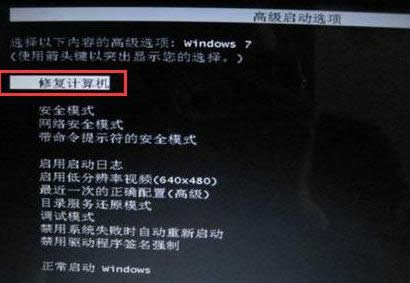
笔记本系统软件图解1
选择最后一个Dell DataSafe还原和紧急备份
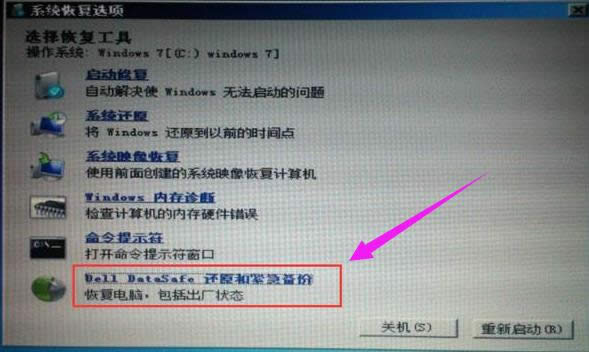
戴尔系统软件图解2
进入“Dell DataSafe 还原与备份”后,点击“选择其他系统备份和更多选项”并进入下一步

戴尔系统软件图解3
点击还原我的计算机,点击:下一步
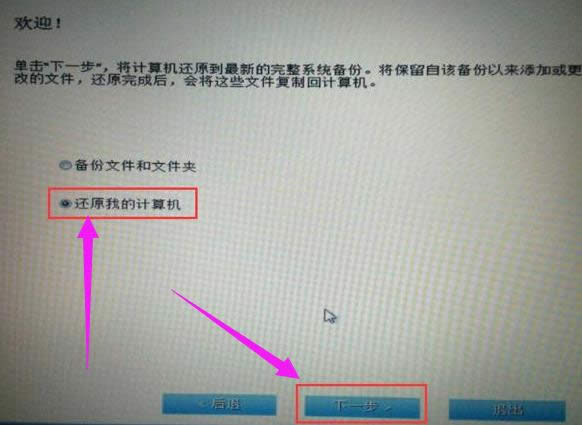
戴尔系统软件图解4
这时就会看到购机之初技术人员为我们备份的系统映像文件了,我们点击选择该映像,并选择下一步进行恢复出厂预装系统

笔记本系统软件图解5
以上就是戴尔笔记本恢复出厂设置的操作步骤了。
Windows XP服役时间长达13年,产生的经济价值也较高。2014年4月8日,微软终止对该系统的技术支持,但在此之后仍在一些重大计算机安全事件中对该系统发布了补丁。
……